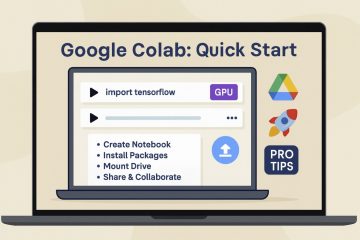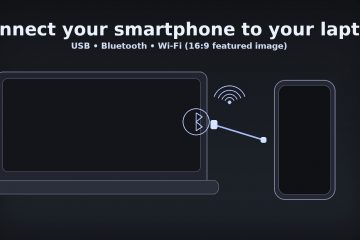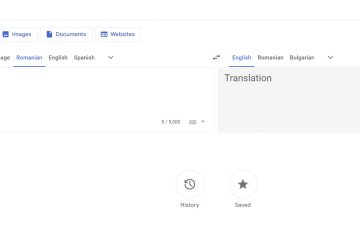最近 Windows 11 をインストールしようとした場合は、新しいことに気付いたかもしれません。Microsoft では、OOBE (Out-of-Box Experience) とも呼ばれる、最初のセットアップ プロセス中に Microsoft アカウントでサインインすることを要求しています。
開発チャネルでのWindows 11 Insider Preview ビルド 26220.6772 (KB5065797) のリリースに伴い、Microsoft はユーザーが Microsoft アカウントの要件をスキップできる古い回避策を正式に削除しました。
でも、私がここにいるときは心配しないでください。 OOBE Windows 11 の Microsoft アカウントに関する更新についてすべて説明します。それでは、ガイドを始めましょう。
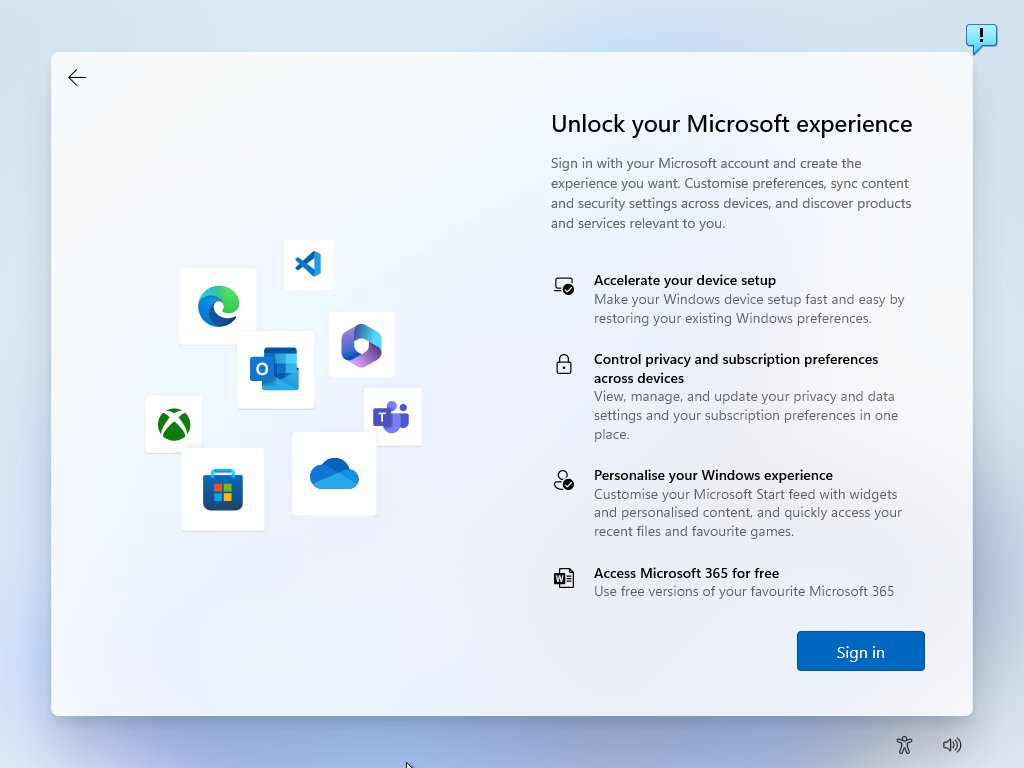
読む: Windows 10 のサポート終了後に無料の延長セキュリティ更新プログラム (ESU) を入手する方法
目次
Windows 11 Insider Preview ビルド 26220.6772 とは何ですか?
リリース日: 2025 年 10 月 6 日
チャネル: Devチャネル
パッケージの更新: KB5065797
Microsoft Insider ビルドは通常、次の 2 つの方法でリリースされます:
トグルをオンにして Insider 向けに段階的にロールアウト: これは、ユーザーが[設定] > [Windows Update] で機能が利用可能になるとすぐに、その機能をオプトインできることを意味します。 開発チャネルの全員を対象としたロールアウト: 完全に準備が整った機能と修正は、すべての開発チャネル ユーザーに段階的にプッシュされます。
ビルド 26220.6772 では新機能、改善、バグ修正が行われ、今後 Windows 11 が OOBE セットアップを処理する方法が変更されます。これらのアップデートの多くは、セキュリティ、使いやすさ、視覚的な一貫性の向上を目的としています。
ビルド 26220.6772 の新機能とは何ですか?
新しいアップデートに付属する新機能について知っておく必要があります。それでは、チェックしてみましょう:
1) Click to Do (プレビュー) の機能強化
Copilot+ PC 向けに強化された Windows 11 の Click to Do アプリには、2 つの興味深いアップデートが加えられています。
画像オブジェクトの選択: 画像の上にカーソルを置くと、個別に選択できるオブジェクトがプレビューされます。 選択すると、オブジェクトをコピーしたり、他のアプリに貼り付けたり、Microsoft Copilot とのチャットを開始して洞察や創造的なアクションを開始したりできます。 これにより、デザイナー、学生、コンテンツ作成者のクリエイティブなワークフローが高速化されます。 単位変換: 単位付きの数値 (例: 2 km、5 ポンド) にカーソルを置くと、ツールチップに変換が表示されます。 コンテキスト メニューには追加の変換オプションが表示されます。 サポートされている変換には、長さ、面積、体積、重量、温度、速度が含まれます。 Copilot アプリを介してさらに多くの変換にアクセスできますが、この機能はEEA または中国の Windows Insider ではまだ利用できません。
これらの変更により、特に測定やグラフィックスを使用する場合に、日常の作業が容易になります。
2) Windows Hello 強化されたサインイン セキュリティ (ESS)
Windows Hello は、内蔵の生体認証センサーに加えて周辺指紋センサーをサポートするようになりました。
ユーザーは外部指紋リーダーを接続し、[設定] > [アカウント] > [サインイン オプション] > [拡張] のプロンプトに従うことができます。 サインイン セキュリティを使用して登録します。 これにより、センサーが組み込まれていないデスクトップでも、Windows Hello が提供する最も安全なサインイン オプションを使用できるようになります。 フィードバックは、フィードバック ハブ (WIN + F) > セキュリティとプライバシー > Windows Hello 指紋 から送信できます。
3) Windows セットアップ エクスペリエンス (OOBE) の更新
このビルドの最も重要な変更点の 1 つは、アウトオブボックス エクスペリエンス (OOBE) です。
ローカル専用アカウントのバイパスが削除されました: 以前は、ユーザーはコマンドを使用して OOBE 中に Microsoft アカウント要件をバイパスできました。 例:
oobe\bypassnro
start ms-cxh:localonly
start ms-cxh://setaddlocalonly Microsoft は、初期セットアップ中に Microsoft アカウントなしで Windows 11 Home を使用する既知の方法をすべて削除しました。 デフォルトのユーザー フォルダーの名前を指定する: セットアップ中にユーザー フォルダー名をカスタマイズすることもできます。Microsoft アカウントのサインイン ページで、Shift + F10 キーを押してコマンド プロンプトを開きます。タイプ:
cd oobe
SetDefaultUserFolder.cmd
注: Windows 11 Pro ユーザーは、一時的に MSA をスキップする回避策として、セットアップ中にドメイン参加を使用できます。セットアップ後も、デスクトップでローカル アカウントに切り替えることができます。
ファイル エクスプローラーのダーク モードの改善
Windows 11 では、ファイル エクスプローラーでより一貫性のあるダーク モード エクスペリエンスが実現しました。
コピー、移動、削除のダイアログがシステムのダーク テーマと一致するようになりました。 プログレスバーやチャートビュー、スキップ、オーバーライド、ファイル選択などの確認ダイアログもダークモードに対応します。 ごみ箱ダイアログ、ファイルの置換またはスキップ ダイアログ、および新しい検出ダイアログがダーク モード用に更新されました。
これにより、読みやすさが向上し、ダーク モードを好むユーザーの目の疲れが軽減されます。
修正と安定性のアップデートとは何ですか?
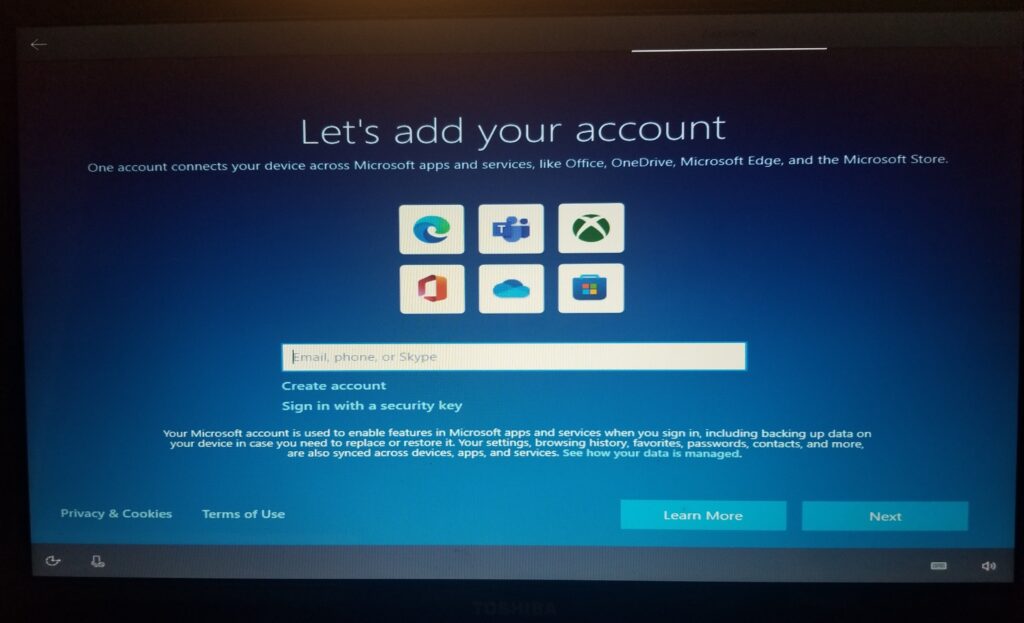
ビルド 26220.6772 では、以前の Insider ビルドに影響を与えたいくつかの問題にも対処しています。
一般的な修正 複数 一部の Insider PC で予期せず消えた機能が復元されました。 タスクバーとシステム トレイ自動非表示タスクバーが正しく非表示にならない問題を修正しました。 アプリのプレビューのサムネイルをクリックしたときのフォーカスの問題が解決されました。 ファイル エクスプローラーの暗号化ファイル システム (EFS) ダイアログは、テキストの拡大縮小に正しく反応するようになりました。 Windows Studio エフェクトWindows Studio エフェクトの使用時に特定の外部 Web カメラでカメラ プレビューが失敗する問題が修正されました。 設定とネットワーク ネットワーク アダプターに対して正しいリンク速度が表示されるようになりました。 ARM64 デバイス上の TPM を備えた他の Hyper-V 仮想マシンが正しく起動するようになりました。 HDCP を適用した拡張ビデオ レンダラーを使用した Blu-ray、DVD、デジタル TV アプリの保護されたコンテンツの再生が修正されました。
開発チャネル ビルドの既知の問題
Click to Do: スワイプ ビジュアルが間違ったディスプレイに表示される場合があります。 ロック画面とログイン画面: タッチ キーボードが起動できない場合があります。回避策は、アクセシビリティ メニューのオンスクリーン キーボードです。 タスクバーとシステム トレイ: アニメーションが一時的に無効になります。 検索: 一部の検索では、正しい結果ではなく予期しないテキストが表示される場合があります。 Xbox コントローラ: Bluetooth コントローラは不具合を引き起こす可能性があります。これらは、デバイス マネージャーから特定のドライバーをアンインストールすることで解決されます。
OOBE Microsoft アカウント要件: 意味
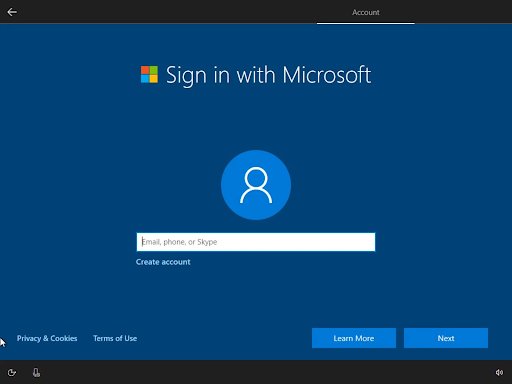
ほとんどのユーザーにとって、この変更は Windows の動作方法の変化です。 11 ではデバイスがセットアップされることが予想されます:
ホーム エディション: OOBE 中に Microsoft アカウントでサインインする必要があります。 プロ エディション: 最初の Microsoft アカウント ログイン後も、ドメイン参加を使用したり、ローカル アカウントを設定したりできます。 理由: Microsoft アカウントに依存するアップデート、アプリ、機能など、セキュリティとデバイスのセットアップ手順がすべて完了していることを確認します。
後でローカル アカウントを使用する場合でも、Windows ではセットアップ後にアカウントを切り替えることができます。
OOBE 中に Microsoft アカウントでサインインします。 デスクトップにアクセスしたら、[設定] > [アカウント] > [自分の情報] > [代わりにローカル アカウントでサインイン] に移動します。 ローカルのユーザー名とパスワードを作成します。 ログアウトし、ローカル アカウントで再度ログインします。
この方法は、ローカル アカウントを使用して完全に構成された Windows 11 システムを取得する最も安全な方法です。
ステップバイステップ: OOBE でデフォルトのユーザー フォルダーに名前を付ける
デフォルトのユーザー フォルダーに (電子メールから生成されたデフォルトではなく) カスタム名を付ける場合:
Microsoft アカウントのサインイン ページで、Shift + F10 を押して開きます。 コマンドプロンプト。 次のコマンドを入力します。
cd oobe
SetDefaultUserFolder.cmd
これは、Microsoft の新しい要件に従いながら、システムをパーソナライズするための賢い方法です。
OOBE Windows 11 で Microsoft アカウントをバイパスするにはどうすればよいですか?
Microsoft が古い OOBE トリックを削除したからといって、他の方法がないわけではありません。別の方法を使用して Microsoft アカウントを回避することもできます。ここから OOBE Windows 11 で Microsoft アカウントをバイパスできます。
変更を受け入れる必要がある理由
多くのパワー ユーザーはローカル アカウントのバイパスが失われることに不満を感じているかもしれませんが、Microsoft の推論は理にかなっています。
セキュリティとパーソナライゼーションを備えた完全なデバイス構成を保証します。 重要な OOBE ステップを誤ってスキップすることを防ぎます。 OneDrive、Microsoft Store、Windows Hello、 アップデートなどの機能をすぐに利用できるようにします。
これで、Microsoft アカウントの使用を永久に強制されることはなくなりました。デスクトップ変換オプションを使用すると、セットアップ後も完全なローカル アカウントにアクセスできます。
詳細: Windows 10 のサポートは 10 月 14 日に終了します。 Windows 11 にアップグレードする方法は次のとおりです
結論
Windows 11 Insider Preview ビルド 26220.6772 は、Microsoft による初回セットアップ エクスペリエンスの処理方法に大きな変化をもたらします。
ローカル アカウントを使用する場合は、Shift + F10 を使用してデフォルトのユーザー フォルダーに名前を付ける方法と、セットアップ後にローカル アカウントに切り替えるオプションを使用すると、準拠を維持しながら柔軟性が得られます。
OOBE Windows 11 の Microsoft アカウントについて説明したのは以上です。このガイドがお役に立てば幸いです。詳細については、以下にコメントしてお知らせください。